Win11怎么安装Ubuntu? Win11子系统安装Ubuntu的图文教程
[windows11] Win11怎么安装Ubuntu? Win11子系统安装Ubuntu的图文教程Win11怎么安装Ubuntu?电脑想要装双系统,该怎么安装Ubuntu子系统呢?下面我们就来看看Win11子系统安装Ubuntu的图文教程,详细请看下文介绍... 22-05-16
4、隐私和安全性下,找到并点击开发者选项(这些设置仅供开发使用);
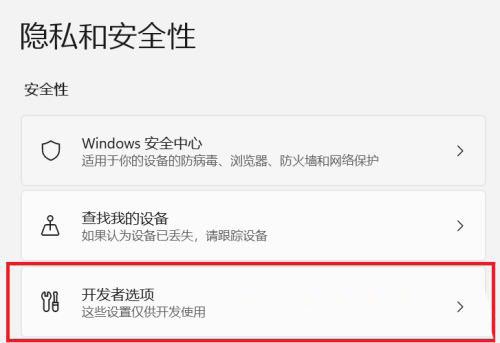
5、当前路径为:隐私和安全性 - 开发者选项,将开发人员模式打开,然后在弹出的窗口中,选择是,就完成了;
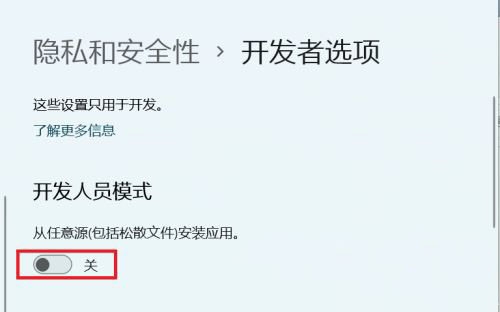
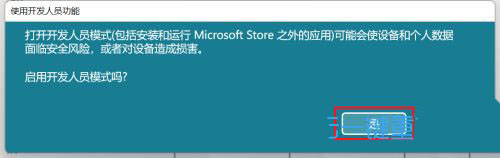
三、开启适用于 linux 的 windows 子系统
1、首先,按键盘上的 win + x 组合键,或右键点击任务栏底部的windows开始图标,在打开的隐藏菜单项中,选择运行;
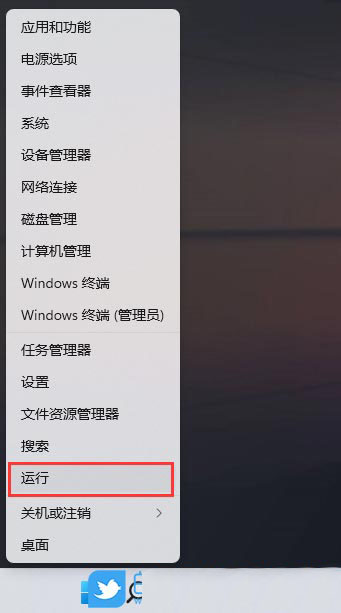
2、运行窗口,输入control 命令,按确定或回车,打开控制面板;
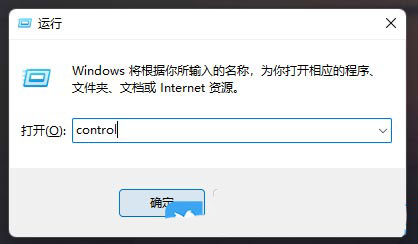
3、控制面板窗口,类别查看方式,点击调整计算机的设置下的卸载程序;
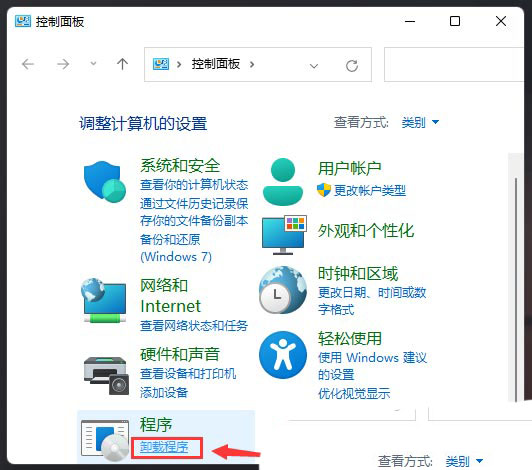
4、程序和功能窗口,左侧边栏,点击启用或关闭 windows 功能;
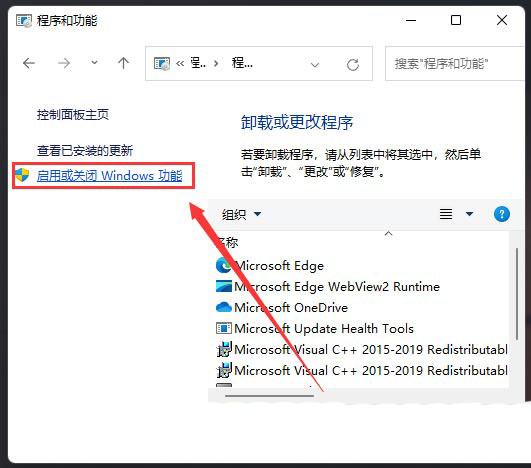
5、windows 功能窗口,找到并勾选适用于 linux 的 windows 子系统和虚拟机平台;
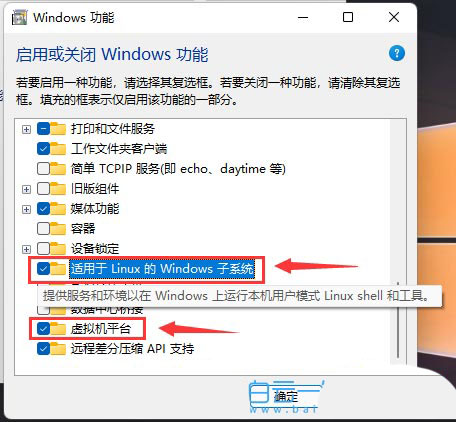
6、正在应用所做的更改,这步骤只需要等待即可;
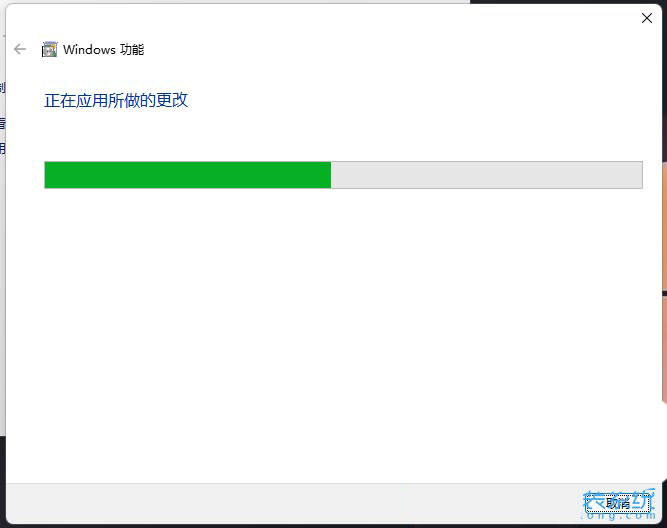
7、windows 需要重启电脑才能完成安装所请求的更改。点击立即重新启动,等电脑重新启动完成即可;
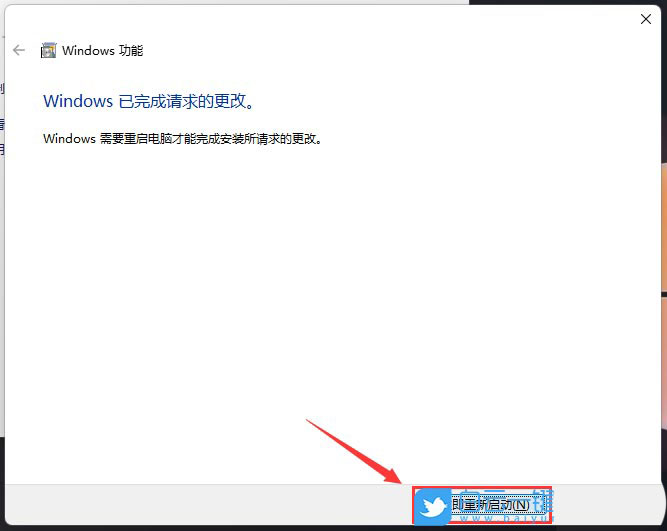
完成以上操作之后,可以在microsoft store中,搜索wsl,就可以看到相关的子系统。
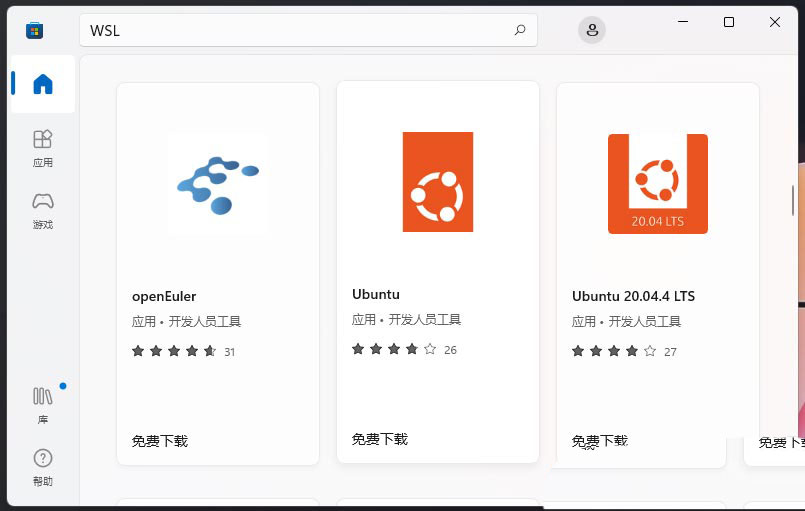
以上就是win11子系统安装ubuntu双系统的技巧,希望大家喜欢,请继续关注代码网。
相关文章:
-
[windows11] Win11电脑网络前面出现小红叉怎么回事?Win11电脑网络前面出现小红叉怎么回事?本文就为大家带来的Win11网络小红叉解决方法,需要的朋友一起看看吧..…
-
[windows11] 升级Win11黑屏死机怎么办?笔记本升级Win11黑屏死机的三种解决方法今天小编把自己的笔记本升级了win11系统,出现了黑屏死机问题,相信很多朋友也遇到这…
-
[windows11] Win11打印机状态错误怎么办?Win11系统打印机出错误解决方法不少朋友升级Win11系统后发现打印机状态错误怎么办?本文就为大家带来了详细的解决教程,需…
-
[windows11] win11怎么自动删除文件? Win11自动清除下载文件的技巧win11怎么自动删除文件?win11中会下载很多文件,想要设置定期清理下载的文件呢?下面我们…
-
-
[windows11] win11系统怎么连接宽带 ?win11宽带连接教程不少朋友升级了win11系统后不知道怎么连接宽带 ?本文就为大家带来了win11宽带连接教程,需要的朋友…
版权声明:本文内容由互联网用户贡献,该文观点仅代表作者本人。本站仅提供信息存储服务,不拥有所有权,不承担相关法律责任。
如发现本站有涉嫌抄袭侵权/违法违规的内容, 请发送邮件至 2386932994@qq.com 举报,一经查实将立刻删除。
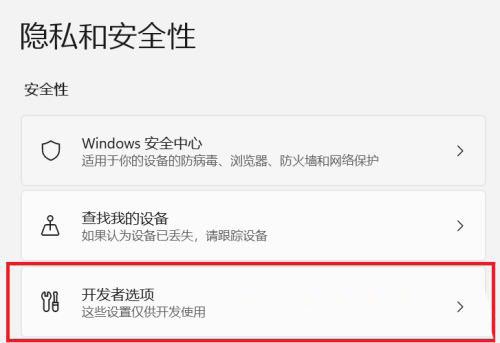
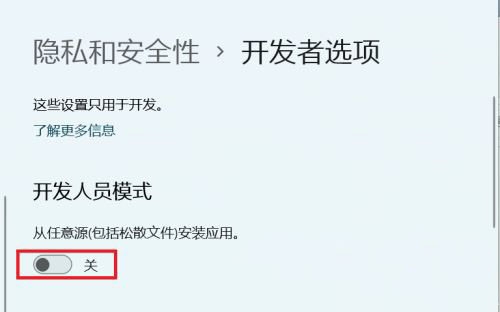
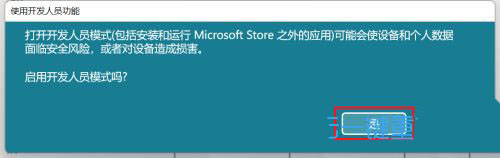
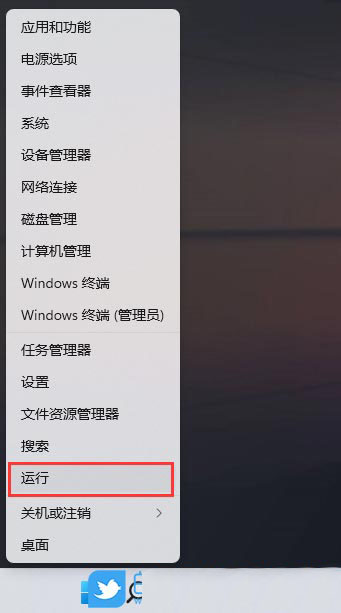
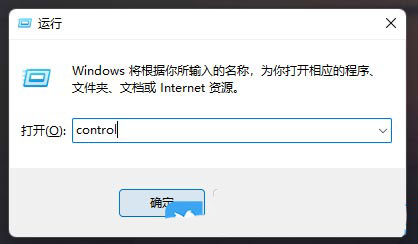
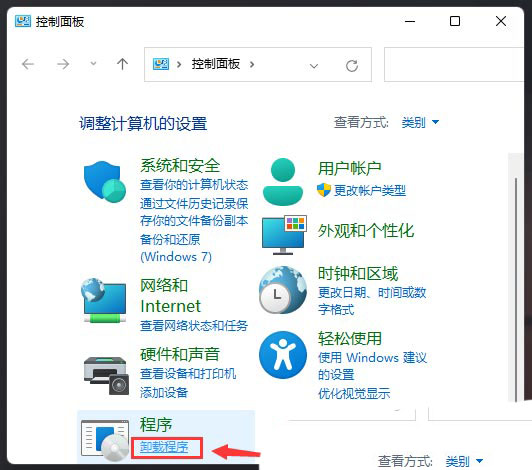
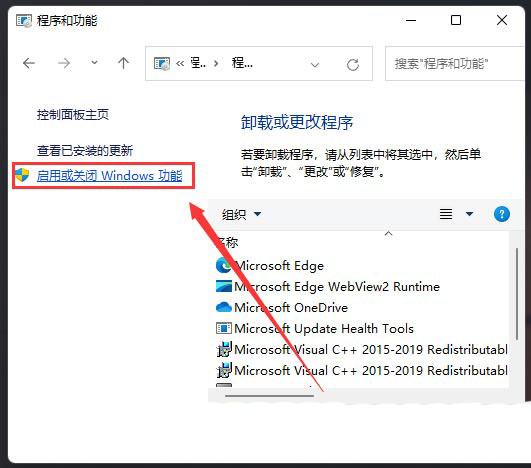
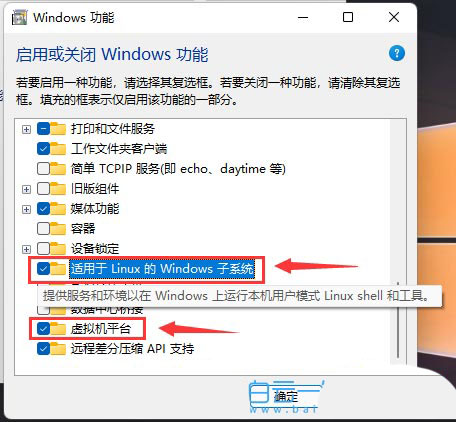
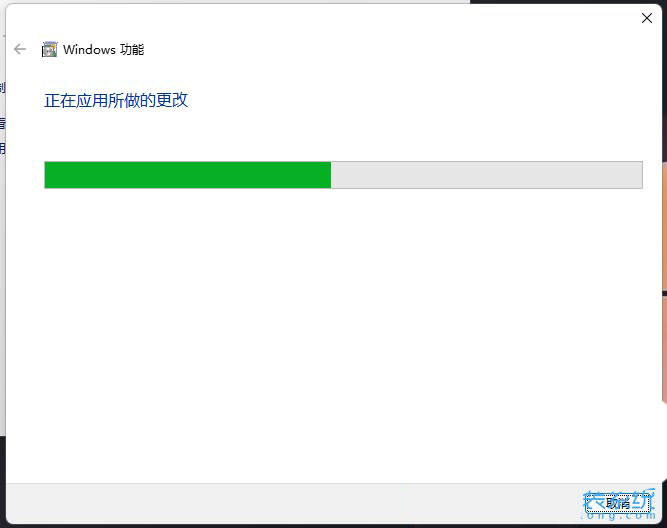
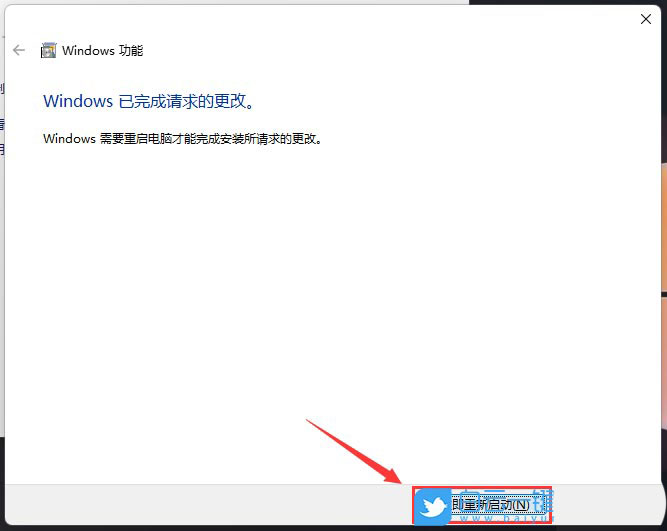
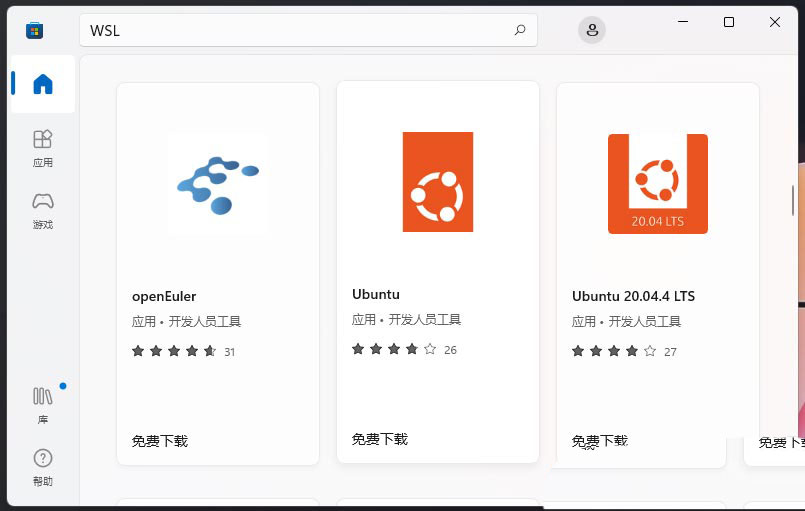


发表评论